La conexión a internet a través de nuestros ordenadores, se ha convertido en algo imprescindible para la mayoría de nosotros, ya que a través de ella tenemos la posibilidad de acceder a diferentes sitios web en busca de información o recursos, podemos descargar diferentes aplicaciones que necesitemos para la gestión o el entretenimiento o la posibilidad de acceder a nuestras redes sociales o correo electrónico. Es por ello que es un recurso necesario en la mayoría de los casos.
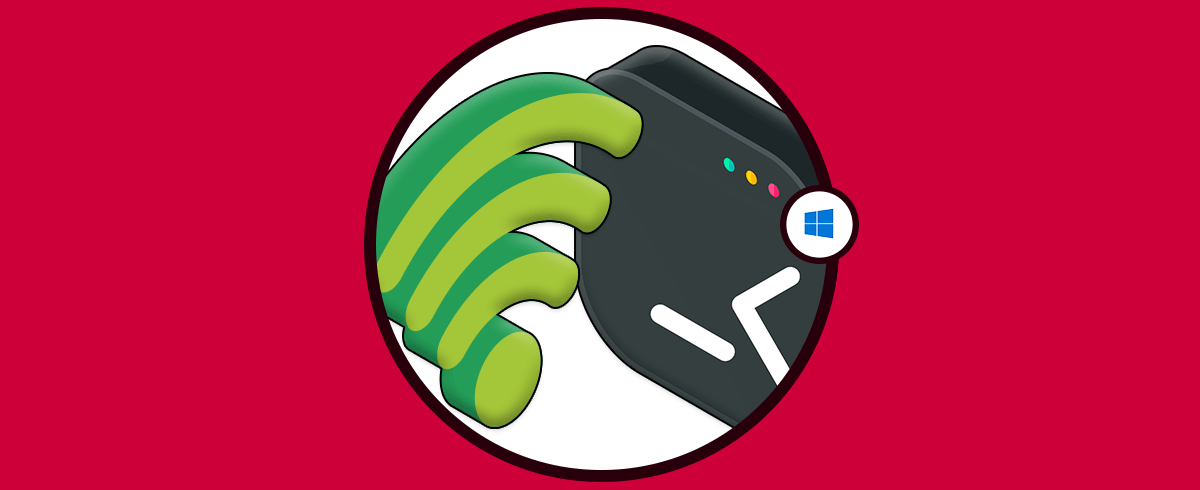
Es posible que en algún momento sea necesario cambiar la dirección Mac de nuestros equipos Windows ya que no conseguimos conectarnos al servicio que nos ofrece nuestro proveedor de internet. Tener en cuenta que realizar estos cambios es para niveles avanzados ya que en caso de realizarlo de manera errónea puede traer consecuencias negativas al adaptador de red.
La dirección MAC (Media Access Control – Control de Acceso al Medio) es el identificador único que poseen los dispositivos de red en nuestro equipo tal como la tarjeta Ethernet o WiFi. La dirección MAC consiste en seis grupos de dos caracteres los cuales están separados por el símbolo :
Esta dirección es la carta de presentación del equipo hacia la red, de ahí que si la modificamos podemos afectar notablemente la estabilidad del mismo por eso en los siguientes casos podemos modificar dicha dirección MAC:
- Conflicto entre dispositivos de red
- Realizar pruebas de Networking
- Tareas administrativas
Como vemos es un tema delicado sobre el cual debemos tener responsabilidad. A continuación vamos a ver todos los pasos que debes seguir para saber cómo cambiar dirección MAC Windows 10.
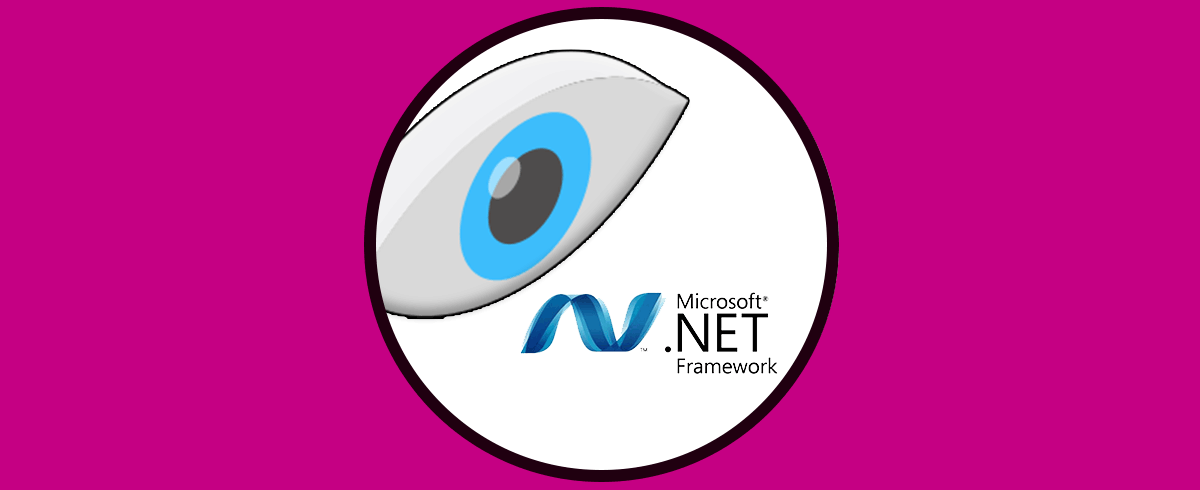
1. Cómo encontrar dirección MAC en Windows 10, 8, 7
Para ubicar la dirección MAC en entornos Windows, independiente de la versión, realizaremos el siguiente proceso: Abrimos el símbolo del sistema e ingresamos el comando:
ipconfig /all
En la línea Dirección física encontraremos la dirección MAC del sistema.
2. Cómo saber la dirección MAC en Windows
Otra de las formas como podemos ver la dirección MAC en un equipo Windows es desde el Panel de control. Para ello accedemos al panel de control y veremos lo siguiente:
Allí seleccionamos la opción Redes e Internet y se desplegará lo siguiente:
Allí pulsamos la opción Centro de redes y recursos compartidos y dentro de ella seleccionamos la opción Cambiar configuración del adaptador
A continuación daremos clic derecho sobre el adaptador de red y seleccionamos la opción Estado
Allí pulsamos en Detalles y veremos la siguiente ventana:
Allí ubicamos la dirección MAC de nuestro adaptador.
3. Como cambiar la dirección MAC en Windows 10, 8, 7
Para modificar la dirección MAC en Windows debemos acceder al administrador de dispositivos desde el Panel de control. Allí buscaremos el dispositivo de red de nuestro equipo:
En la ventana desplegada ubicamos la línea Network Address y en el campo Valor ingresaremos la nueva dirección MAC.
Una vez hemos añadido la nueva dirección pulsamos el botón Aceptar. De esta manera podemos modificar la dirección MAC en entornos Windows.
Con estos métodos podemos ver y modificar de manera sencilla la dirección MAC de nuestros equipos Windows o MAC pero recordemos la importancia de este identificador y el efecto negativo que puede tener en caso de modificarlo en el sistema sin tener conocimientos avanzados.